컴퓨터의 모바일 핫스팟을 켤 수 없는 경우 해결 방법
컴퓨터 모바일 핫스팟을 켤 수 없는 문제에 대한 해결 방법: 1. "이 PC->마우스 오른쪽 버튼 클릭->관리->장치 관리자"를 클릭합니다. 2. 장치 관리자를 두 번 클릭하고 네트워크 어댑터를 선택한 다음 마우스 오른쪽 버튼을 클릭하여 "Microsoft Wi-Fi"를 찾아 장치를 활성화하도록 선택합니다.

이 튜토리얼의 운영 환경: Windows 10 시스템, Dell G3 컴퓨터.
내 컴퓨터의 모바일 핫스팟이 켜지지 않으면 어떻게 해야 하나요?
모바일 핫스팟을 설정할 수 없습니다. (컴퓨터 모바일 핫스팟은 열 수 없습니다.)
오늘 갑자기 컴퓨터 모바일 핫스팟이 열리지 않고 "모바일 핫스팟을 설정할 수 없습니다"라는 메시지가 뜹니다!
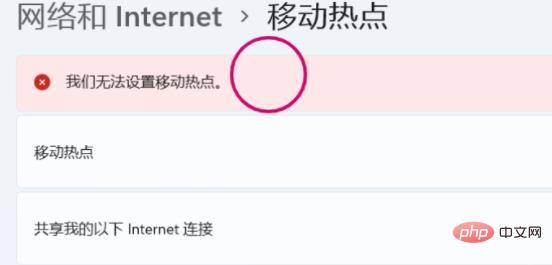
WIN10 컴퓨터 핫스팟을 열 수 없습니다, win11 컴퓨터 핫스팟을 열 수 없습니다. 작업을 참조할 수 있습니다. 많은 노력 끝에 마침내 얻었습니다. 비슷한 문제가 있는 학생들과 공유하길 바랍니다. 당신의 문제를 해결하는 데 도움이 될 수 있습니다.
구체적인 작업 과정은 다음과 같습니다.
1. 이 컴퓨터 - 마우스 오른쪽 버튼 클릭 - 관리 - 장치 관리자(열기)
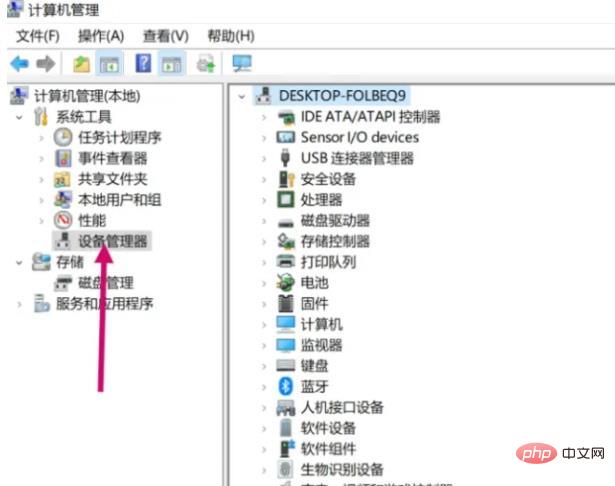
2. ——아래 그림의 화살표와 유사한 옵션을 찾으십시오.-키를 클릭하여 장치를 활성화하십시오
참고: 장치가 여러 개인 경우 장치 활성화를 선택하십시오! 3. 검색 - 모바일 핫스팟(클릭-열기)—— 모바일 핫스팟(옵션)
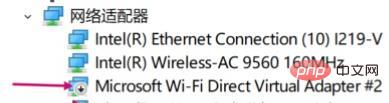
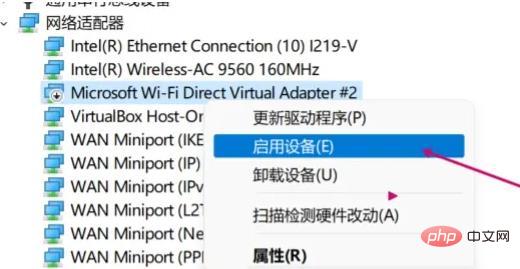 드디어————끝났습니다! ! ! !
드디어————끝났습니다! ! ! ! 참고: 노트북인 경우 fn+f4를 사용해 보세요. 라디오가 켜져 있지 않을 수도 있습니다.
더 많은 관련 지식은 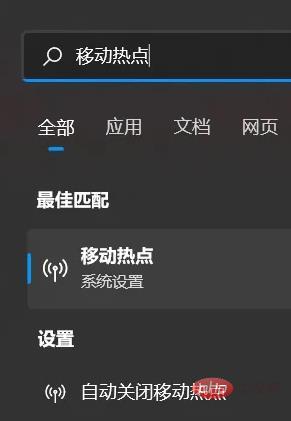 FAQ
FAQ
위 내용은 컴퓨터의 모바일 핫스팟을 켤 수 없는 경우 해결 방법의 상세 내용입니다. 자세한 내용은 PHP 중국어 웹사이트의 기타 관련 기사를 참조하세요!

핫 AI 도구

Undress AI Tool
무료로 이미지를 벗다

Undresser.AI Undress
사실적인 누드 사진을 만들기 위한 AI 기반 앱

AI Clothes Remover
사진에서 옷을 제거하는 온라인 AI 도구입니다.

Clothoff.io
AI 옷 제거제

Video Face Swap
완전히 무료인 AI 얼굴 교환 도구를 사용하여 모든 비디오의 얼굴을 쉽게 바꾸세요!

인기 기사

뜨거운 도구

메모장++7.3.1
사용하기 쉬운 무료 코드 편집기

SublimeText3 중국어 버전
중국어 버전, 사용하기 매우 쉽습니다.

스튜디오 13.0.1 보내기
강력한 PHP 통합 개발 환경

드림위버 CS6
시각적 웹 개발 도구

SublimeText3 Mac 버전
신 수준의 코드 편집 소프트웨어(SublimeText3)
 Windows 10에서 모바일 핫스팟 기능을 켤 수 없는 이유는 무엇입니까?
Jan 15, 2024 am 11:54 AM
Windows 10에서 모바일 핫스팟 기능을 켤 수 없는 이유는 무엇입니까?
Jan 15, 2024 am 11:54 AM
일부 Win10 사용자의 경우 이더넷, Wi-Fi 또는 모바일 네트워크 데이터 연결을 활성화한 상태에서 모바일 핫스팟을 켜려고 하면 "컴퓨터에 이더넷, Wi-Fi 또는 모바일이 없기 때문에 모바일 핫스팟을 설정할 수 없습니다."라는 메시지가 나타납니다. 네트워크 설정됨" 데이터 연결. win10 모바일 핫스팟이 열리지 않는 이유는 무엇입니까? 1. Win+S 키 조합을 누르면 Windows 검색 기능을 빠르게 시작한 다음 검색 상자에 "제어판"을 입력하여 검색할 수 있습니다. 2. 제어판 창에서 범주 보기를 선택한 다음 "컴퓨터 설정 조정"에서 "네트워크 및 인터넷" 옵션을 클릭합니다. 인터넷' 창,
 컴퓨터의 모바일 핫스팟을 켤 수 없는 경우 해결 방법
Feb 21, 2023 pm 05:17 PM
컴퓨터의 모바일 핫스팟을 켤 수 없는 경우 해결 방법
Feb 21, 2023 pm 05:17 PM
컴퓨터 모바일 핫스팟을 켤 수 없는 문제에 대한 해결 방법: 1. "이 PC->오른쪽 클릭->관리->장치 관리자"를 클릭합니다. 2. 장치 관리자를 두 번 클릭하고 네트워크 어댑터를 연 다음 오른쪽을 클릭합니다. -클릭하여 "Microsoft Wi-Fi"를 찾은 다음 장치를 활성화하도록 선택하세요.
 Windows 11은 Android 휴대폰을 인식하지 못합니까? 빠른 해결 방법은 다음과 같습니다.
Apr 13, 2023 pm 04:31 PM
Windows 11은 Android 휴대폰을 인식하지 못합니까? 빠른 해결 방법은 다음과 같습니다.
Apr 13, 2023 pm 04:31 PM
Microsoft 사용자는 Phone Link(이전의 Your Phone) 앱을 사용하여 휴대폰을 PC에 연결할 수 있습니다. 이 애플리케이션을 사용하면 Windows PC에서 휴대폰에 있는 사진, 문자, 알림 및 기타 데이터에 액세스할 수 있습니다. Phone Link는 Android 장치의 화면을 미러링할 수 있습니다. 현재 이 기능은 일부 삼성 스마트폰에서는 아직 테스트 단계에 있습니다. 사용자는 USB 케이블을 사용하여 Android 장치를 PC에 계속 연결할 수 있지만 이를 통해 PC와 스마트폰 간에 파일, 사진, 음악 및 기타 미디어를 전송할 수만 있습니다. 문자 및 전화에 액세스하려면
 모바일 핫스팟을 설정할 수 없는 문제 해결 방법
Dec 27, 2023 pm 05:43 PM
모바일 핫스팟을 설정할 수 없는 문제 해결 방법
Dec 27, 2023 pm 05:43 PM
win10에서 핫스팟 서비스를 켜려고 할 때 모바일 핫스팟을 설정할 수 없다는 메시지가 나타날 수 있습니다. 실제로, 장치 관리자에서 네트워크 구성만 수정하면 됩니다. win10에서 모바일 핫스팟을 설정할 수 없다는 메시지가 나타나면 어떻게 해야 합니까? 1. 먼저 이 컴퓨터를 마우스 오른쪽 버튼으로 클릭하고 "속성"을 엽니다. 2. 그런 다음 왼쪽 상단에서 "장치 관리자"를 엽니다. -네트워크 어댑터 아래의 "무선" 장치를 열려면 클릭하세요. 4. 실행 후 "2.4GHz", "5.2GHz" 속성을 "20MHz"로 변경하고 저장합니다. 5. 마지막으로 장치 관리자로 돌아가서 모든 "directvirtualadapter" 장치를 활성화하여 문제를 해결하십시오.
 Windows 11에서 다른 사용자로 앱을 실행하는 방법
May 03, 2023 pm 01:25 PM
Windows 11에서 다른 사용자로 앱을 실행하는 방법
May 03, 2023 pm 01:25 PM
일부 애플리케이션은 특정 사용자만 사용할 수 있습니다. 따라서 다른 사람의 사용자 계정을 사용하여 시스템에 로그인한 상태에서 응용 프로그램을 실행하려면 시스템에서 로그아웃한 후 자신의 사용자 계정을 사용하여 로그인해야 할 수도 있습니다. 그러나 다른 사용자로 실행하여 애플리케이션을 직접 시작할 수 있습니다. 사용자가 다른 사용자로 응용 프로그램을 실행하면 응용 프로그램을 여는 데 필요한 사용자 계정의 자격 증명을 입력하라는 작은 창이 나타납니다. 정말 좋지 않을까요? 이는 실제로 많은 시간을 절약하고 다른 사용자 계정에 다시 로그인해야 하는 불필요한 번거로움을 줄여줍니다. 이 기사에서는 이 작업을 쉽게 수행하는 방법을 안내합니다. Windows 11, 10에서 다른 사용자로 응용 프로그램을 실행하는 방법 1단계: 응용 프로그램 아이콘이 바탕 화면에 있는 경우
 Windows 11에서 모바일 핫스팟을 만드는 방법
Apr 17, 2023 pm 06:22 PM
Windows 11에서 모바일 핫스팟을 만드는 방법
Apr 17, 2023 pm 06:22 PM
물론, Android 스마트폰과 Windows 11 PC 간에 모바일 인터넷을 공유하는 것은 특히 Wi-Fi를 사용할 수 없는 경우 유용할 수 있습니다. 따라서 다른 옵션이 막 등장할 때 Windows 장치와 모바일 인터넷을 공유하는 방법을 아는 것이 매우 편리할 수 있습니다. Wi-Fi를 사용할 수 없을 때 iPhone이 Mac에 연결할 수 있는 것처럼 Android 장치를 사용하면 USB 및 Bluetooth를 통해 스마트폰의 인터넷 연결을 Windows 노트북에 연결할 수 있습니다. 우리 중 많은 사람들이 케이블을 통해 휴대폰과 PC를 연결하는 것은 선택 사항이 아니며 Bluetooth를 통한 인터넷 연결은 속도가 느릴 수 있습니다. 그러니 스마트폰을 이용해 W를 만들어 보세요.
![Instagram 프로필 사진을 변경할 수 없습니다 [해결됨]](https://img.php.cn/upload/article/000/465/014/168146430730063.png?x-oss-process=image/resize,m_fill,h_207,w_330) Instagram 프로필 사진을 변경할 수 없습니다 [해결됨]
Apr 14, 2023 pm 05:25 PM
Instagram 프로필 사진을 변경할 수 없습니다 [해결됨]
Apr 14, 2023 pm 05:25 PM
매우 사교적인 일부 Instagram 사용자는 일반적으로 프로필 사진을 수시로 업데이트합니다. 최근에는 많은 Instagram 사용자가 Instagram 프로필 사진을 변경할 수 없는 것으로 나타났습니다. 새로운 인스타그램 프로필 사진으로 변경하려고 하면 "사진을 변경할 수 없습니다.", "죄송합니다. 나중에 인터넷에 연결되어 있는지 확인해 주세요." 등과 같은 다양한 오류 메시지가 표시됩니다. . Instagram 프로필 사진을 변경하려고 할 때 이러한 오류가 발생하는 데는 여러 가지 이유가 있을 수 있으며 그 중 일부는 아래에 나열되어 있습니다. 오래된 Instagram 앱 잘못된 인터넷 연결 Instagram 앱
 Bai Jian은 새로운 NIO Phone에 대한 소식을 전하고 NIO가 휴대폰 만들기를 고집하는 이유에 대해 답변합니다.
Jul 25, 2024 pm 01:14 PM
Bai Jian은 새로운 NIO Phone에 대한 소식을 전하고 NIO가 휴대폰 만들기를 고집하는 이유에 대해 답변합니다.
Jul 25, 2024 pm 01:14 PM
새로운 NIO NIO Phone(니오폰2)이 7월 27일 출시됩니다. 출시일이 다가온 7월 24일, NIO Technology (Anhui) Co., Ltd.의 부사장 Bai Jian은 NIO Phone에 관해 네티즌들 사이에서 가장 자주 묻는 두 가지 질문에 답했습니다. NIOPhone "NIO는 왜 휴대폰만들기를 고집하나요?" 신형 NIOPhone과 관련된 거의 모든 댓글란에 비슷한 질문이 나옵니다. Bai Jian은 Weilai가 아주 일찍부터 휴대폰 제조에 대해 생각하고 계획하기 시작했다고 대답했습니다. 일부 휴대폰 브랜드가 자동차를 만들기 시작했기 때문에 일부 사람들이 말했듯이 그것은 변덕스러운 일이 아니었습니다. Bai Jian은 새로운 NIOPhone "스마트 자동차 및 휴대폰"에 대한 소식을 전했습니다.






